- 动态与公告
- 新手指引
- 产品简介
- 购买指南
- 操作指南
- 实践教程
- 故障处理
- API 文档
- History
- Introduction
- API Category
- Making API Requests
- Other APIs
- DescribeBlockByIpTimesList
- DescribeBlockIgnoreList
- ModifyStorageSetting
- ModifyNatSequenceRules
- DescribeGuideScanInfo
- ModifyBlockTop
- DescribeUnHandleEventTabList
- DescribeTLogIpList
- DescribeTLogInfo
- DescribeBlockStaticList
- SetNatFwEip
- ModifyResourceGroup
- ModifyNatFwSwitch
- ModifyNatFwReSelect
- ModifyAssetScan
- DescribeSourceAsset
- DescribeNatFwInstanceWithRegion
- DeleteResourceGroup
- CreateNatFwInstance
- DescribeResourceGroupNew
- CreateNatFwInstanceWithDomain
- DescribeIPStatusList
- Access Control APIs
- AddNatAcRule
- DescribeNatAcRule
- ModifyNatAcRule
- ModifyEnterpriseSecurityDispatchStatus
- ModifyTableStatus
- ModifySequenceRules
- ModifyAllRuleStatus
- ModifyAcRule
- DescribeTableStatus
- DescribeRuleOverview
- DescribeAcLists
- CreateAcRules
- SetNatFwDnatRule
- ExpandCfwVertical
- DescribeNatFwVpcDnsLst
- DescribeNatFwInstancesInfo
- DescribeNatFwInstance
- DescribeNatFwInfoCount
- AddAcRule
- Enterprise Security Group APIs
- Firewall Status APIs
- Intrusion Defense APIs
- Data Types
- Error Codes
- 常见问题
- 服务等级协议
- CFW 政策
- 动态与公告
- 新手指引
- 产品简介
- 购买指南
- 操作指南
- 实践教程
- 故障处理
- API 文档
- History
- Introduction
- API Category
- Making API Requests
- Other APIs
- DescribeBlockByIpTimesList
- DescribeBlockIgnoreList
- ModifyStorageSetting
- ModifyNatSequenceRules
- DescribeGuideScanInfo
- ModifyBlockTop
- DescribeUnHandleEventTabList
- DescribeTLogIpList
- DescribeTLogInfo
- DescribeBlockStaticList
- SetNatFwEip
- ModifyResourceGroup
- ModifyNatFwSwitch
- ModifyNatFwReSelect
- ModifyAssetScan
- DescribeSourceAsset
- DescribeNatFwInstanceWithRegion
- DeleteResourceGroup
- CreateNatFwInstance
- DescribeResourceGroupNew
- CreateNatFwInstanceWithDomain
- DescribeIPStatusList
- Access Control APIs
- AddNatAcRule
- DescribeNatAcRule
- ModifyNatAcRule
- ModifyEnterpriseSecurityDispatchStatus
- ModifyTableStatus
- ModifySequenceRules
- ModifyAllRuleStatus
- ModifyAcRule
- DescribeTableStatus
- DescribeRuleOverview
- DescribeAcLists
- CreateAcRules
- SetNatFwDnatRule
- ExpandCfwVertical
- DescribeNatFwVpcDnsLst
- DescribeNatFwInstancesInfo
- DescribeNatFwInstance
- DescribeNatFwInfoCount
- AddAcRule
- Enterprise Security Group APIs
- Firewall Status APIs
- Intrusion Defense APIs
- Data Types
- Error Codes
- 常见问题
- 服务等级协议
- CFW 政策
添加规则
1. 登录 云防火墙控制台,在左侧导航中,选择访问控制 > 企业安全组。
2. 在企业安全组页面,单击添加规则,弹出添加规则窗口。
3. 在添加规则窗口中,配置相关参数,单击确定。

参数说明
执行顺序:企业安全组规则的执行顺序,执行顺序较高的规则被优先匹配,命中后则不再匹配后序规则。当您修改某条规则的执行顺序时,原本该位置的规则的执行顺序+1,依次类推。当您删除某条规则时,后序所有规则的执行顺序-1。
访问源:支持IP/CIDR、参数模板、资产实例、资产分组、资源标签、地域等类型。
访问目的:跟访问源一样也支持 IP/CIDR、参数模板、资产实例、资产分组、资源标签、地域等类型。
说明:
当访问源选择其中的一种类型,访问目的也可以选择一种类型。但是,当访问源或访问目的选择的是地域时,访问目的或访问源不能选择地域,其他类型没有这个限制。
目的端口:支持单端口号、基于'/'的端口段以及英文逗号分隔的离散端口值、最多填写15个离散端口,例如“80”、“80/80”、“-1/-1”、“1/65535”。
协议:当前版本支持UDP、TCP 和 ICMP 协议。
策略:
放行:放通命中规则的流量,不记录企业安全组命中日志。
阻断:拦截命中规则的流量,记录企业安全组命中日志
描述:用于描述规则,最多支持50个字符,支持通过##的方式插入规则的特殊设置,当前版本支持的设定有#仅下发访问源#,#仅下发访问目的#。
说明:
当访问目的地址填写为实例、子网、私有网络地址时,可通过自动双向下发,分配一条相同的入站规则。如果不想实现双向下发的效果,可通过在描述添加关键字: #仅下发访问源#(仅对访问源下发安全组规则),#仅下发访问目的#(仅对访问目的下发安全组规则)。
4. 规则添加完成后,将展示在规则列表里面。

5. 规则添加完并下发成功之后,在云防火墙的安全组可视化页面或者是进入私有网络控制台的 安全组页面 可以查看到相应的安全组,并且自动关联了实例。
查看安全组可视化
1. 登录 云防火墙控制台,在左侧导航中,选择访问控制 > 企业安全组。
2. 在企业安全组页面,单击安全组可视化,进入安全组可视化页面。
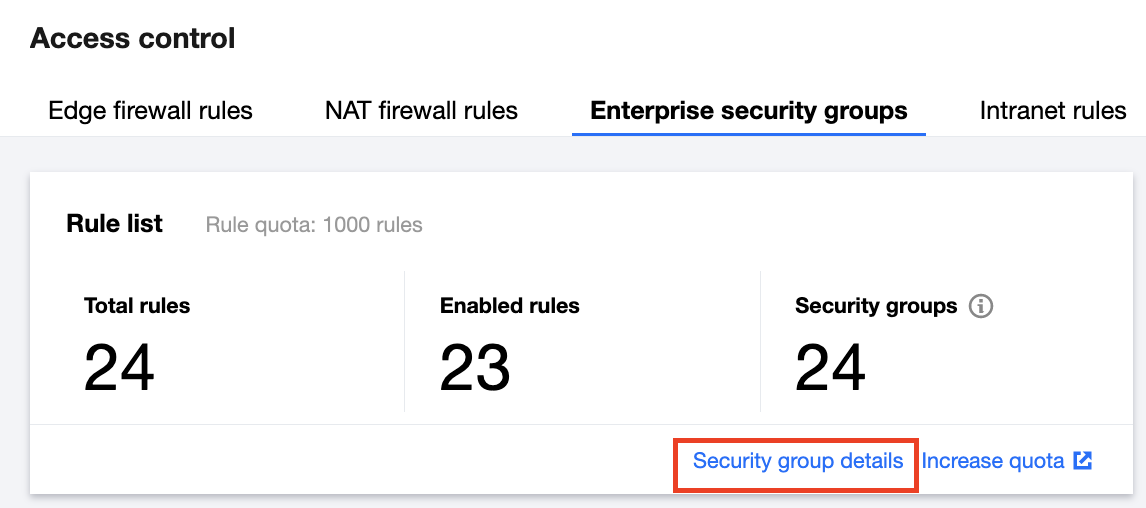
3. 在安全组可视化页面,可查看实例所在的地域和各种配额信息,安全组配额可以根据实际情况去扩容。
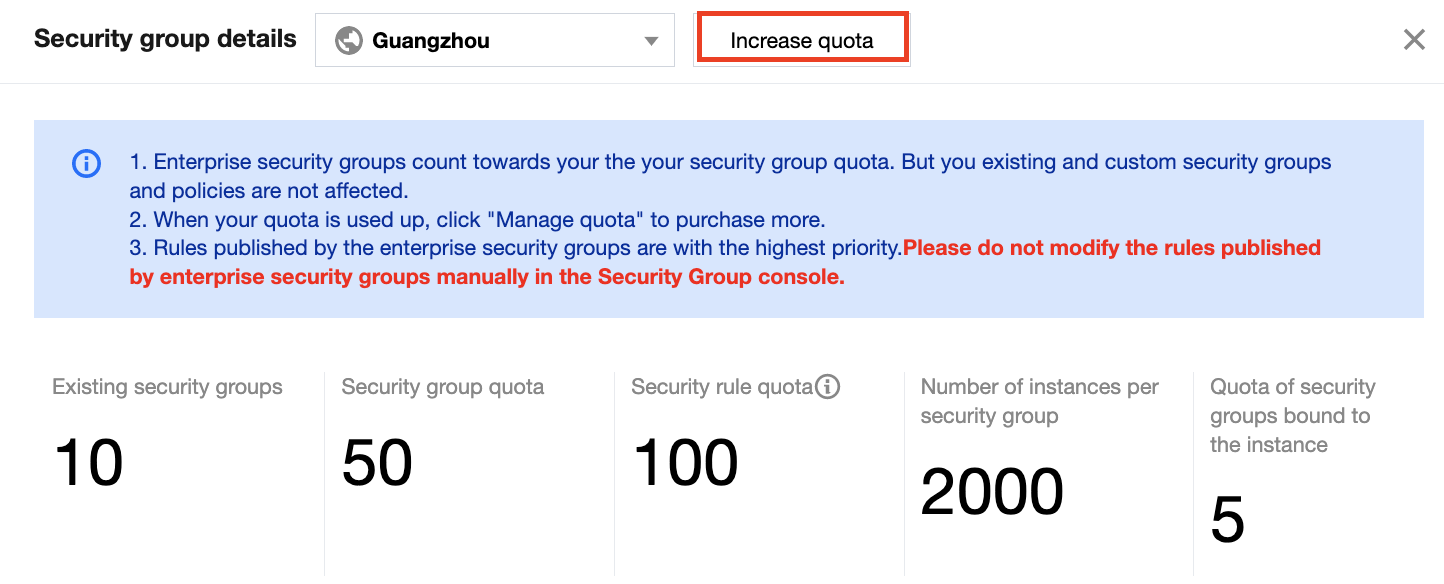
4. 在安全组可视化页面下方,可查看关联实例、安全组列表、安全组规则。
关联实例:展示当前某个地域所有的实例,包括实例名称、实例类型、所属网络、IP 地址等信息。单击安全组或安全组规则列的“数字”,可以跳转到单个实例所对应的安全组列表或安全组规则详情页面。单击查看详情可以跳转到实例的详情页面。
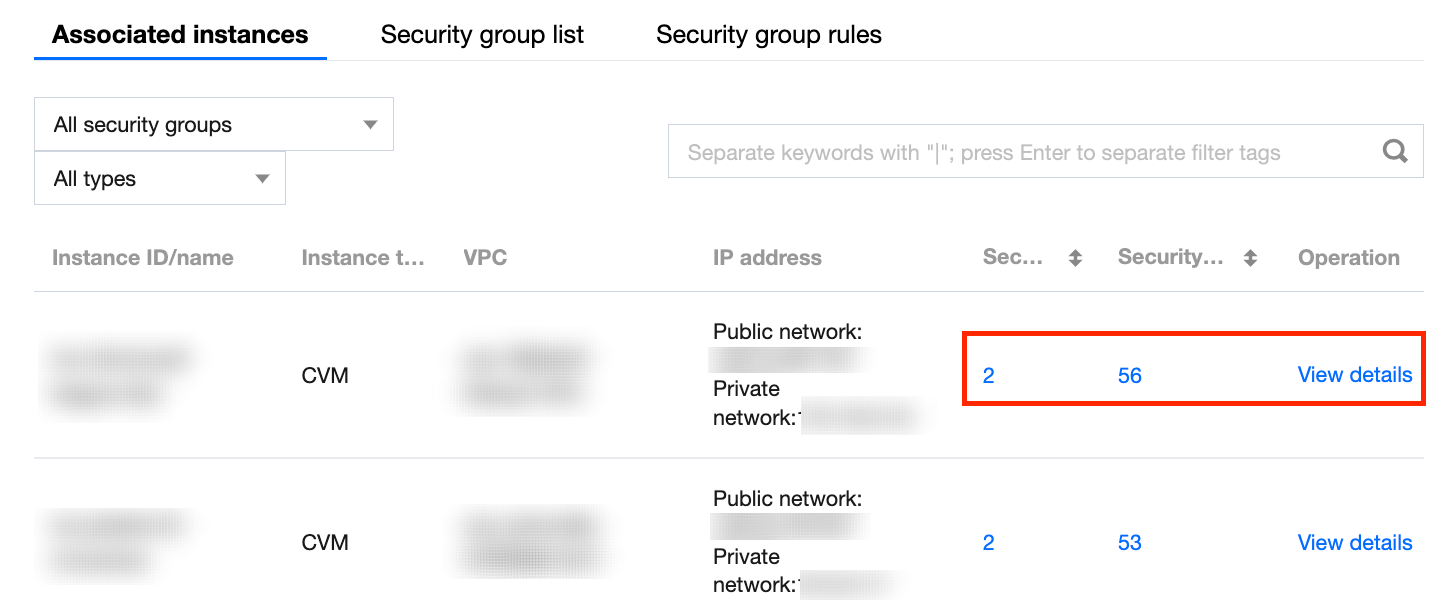
安全组列表:展示了当前地域的所有安全组列表、每个安全组关联的实例、安全组规则条目数、创建时间等。单击关联实例或安全组规则列的“数字”,可以跳转到单个实例所对应的安全组列表或安全组规则详情页面。单击查看详情,可跳转到私有网络控制台安全组详情页面。
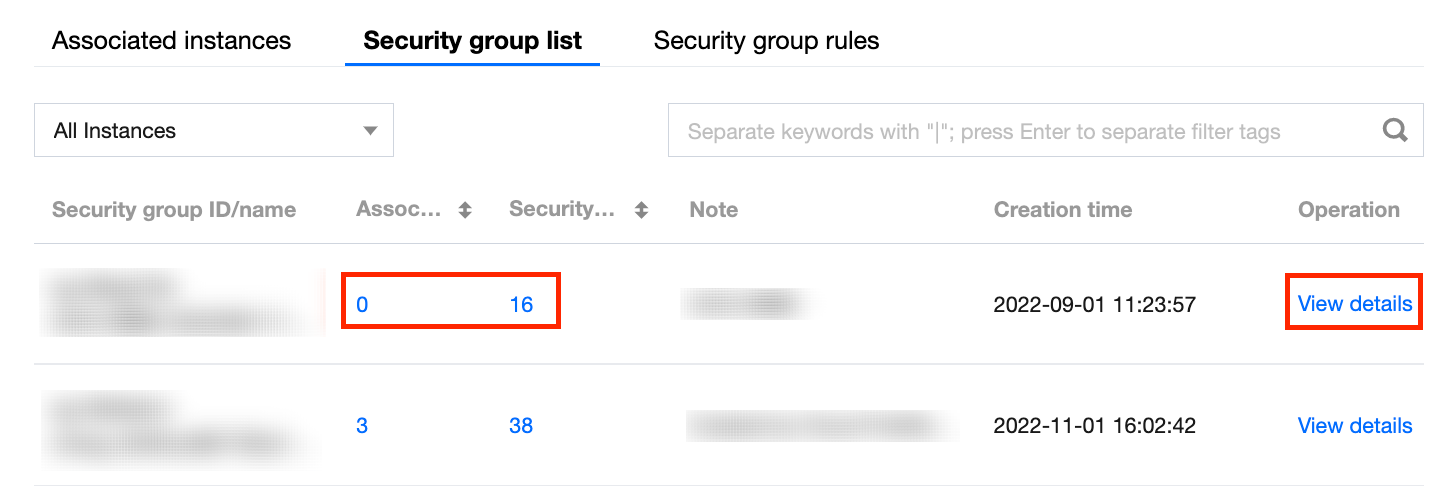
安全组规则:展示当前地域所有安全组的入站规则和出站规则,单击

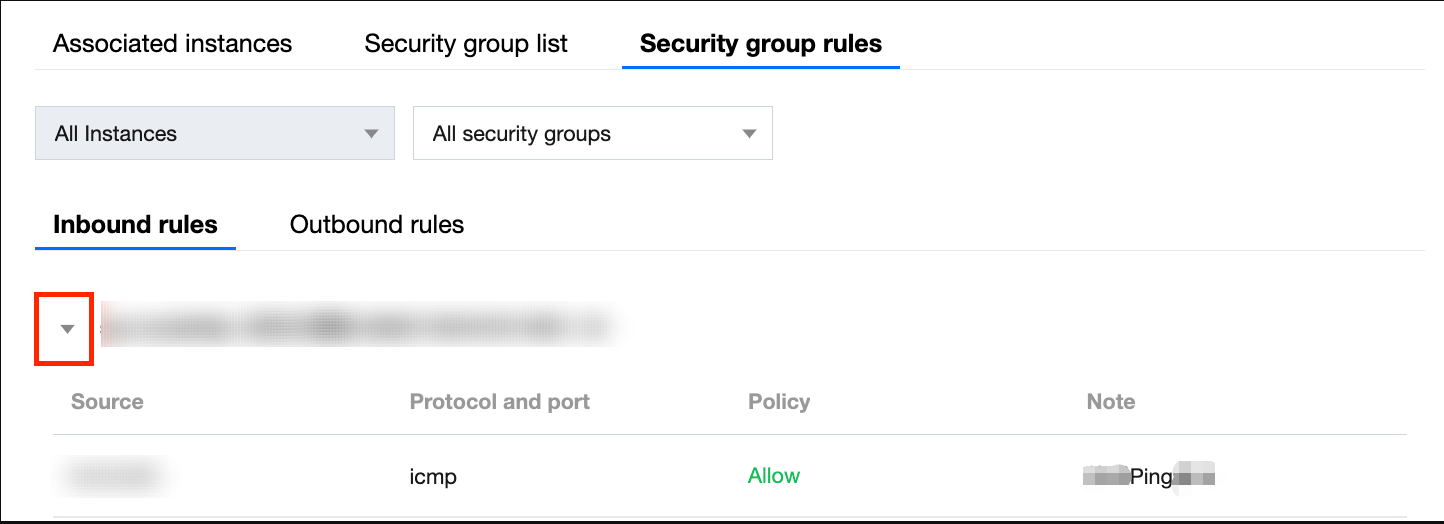
5. 登录 私有网络控制台,在左侧导航中,选择安全 > 安全组,并选择所需地域和项目。
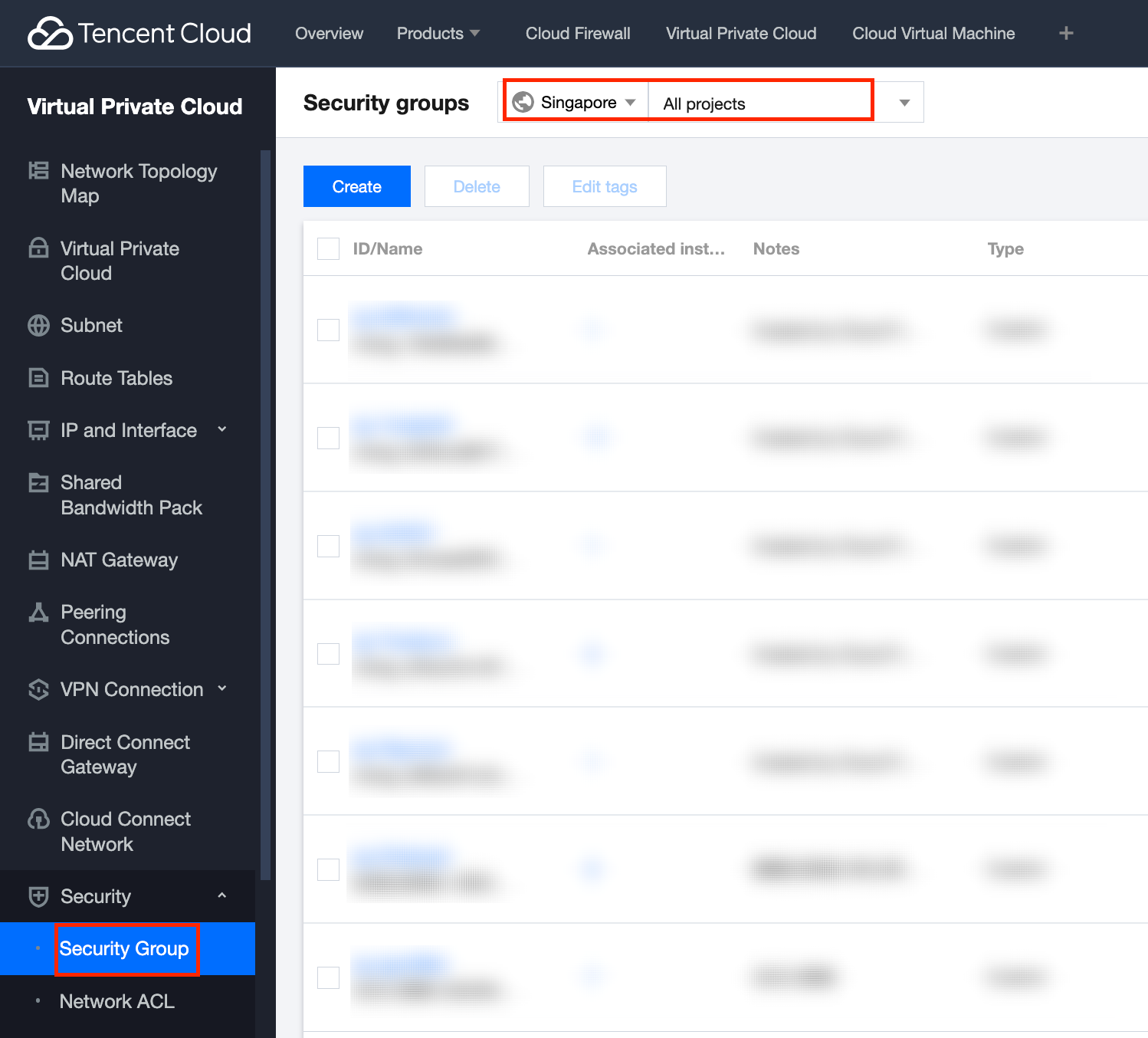
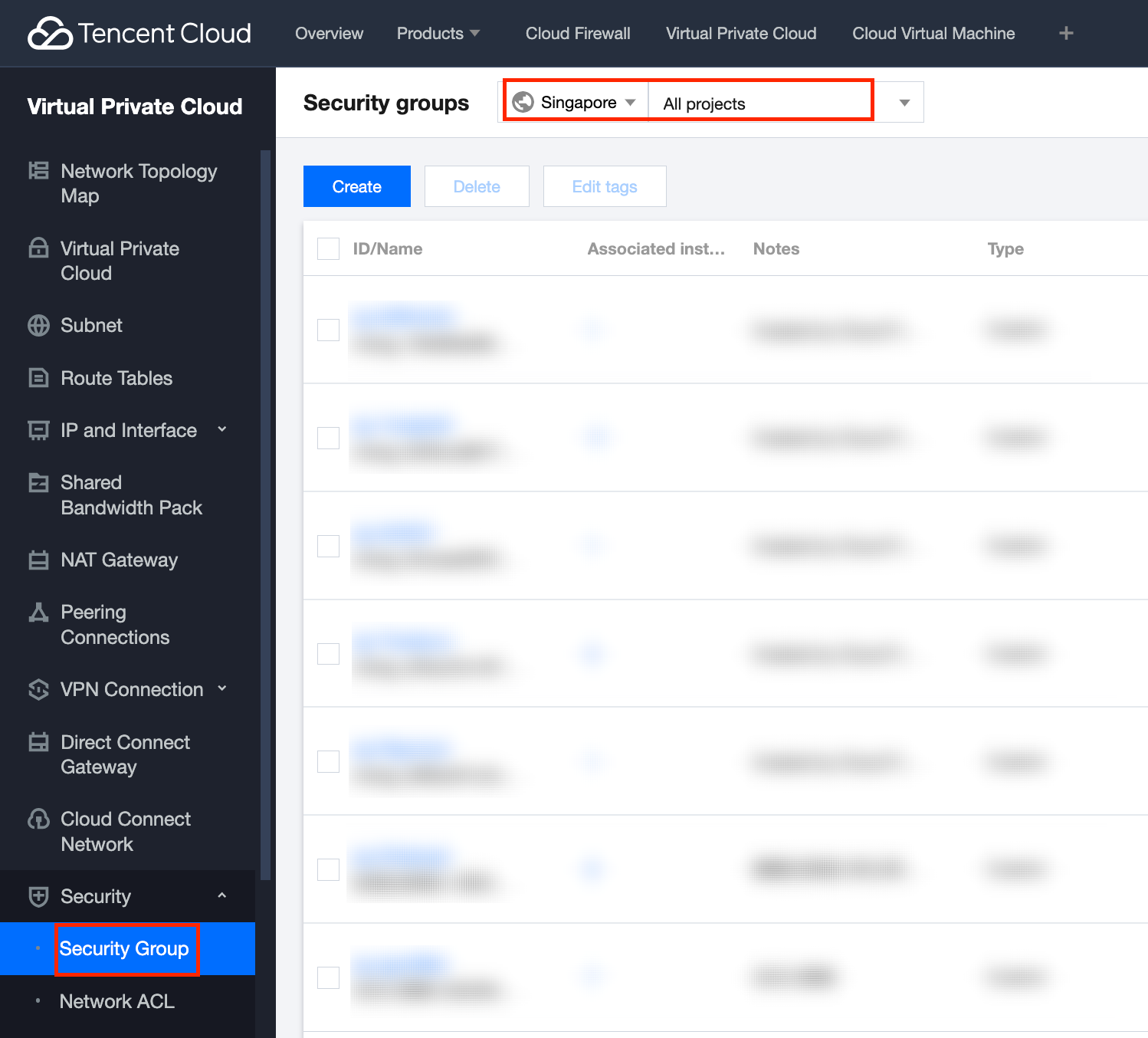
6. 单击任意一条安全组“ID/名称”,即可查看该安全组所对应的入站规则、出站规则以及关联的实例。
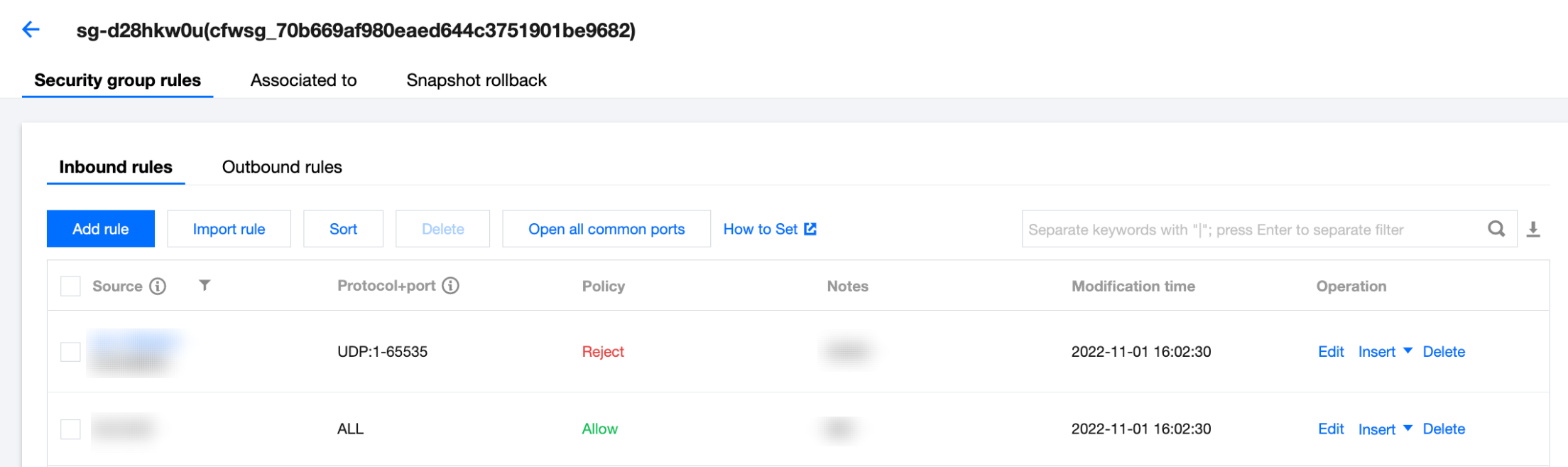
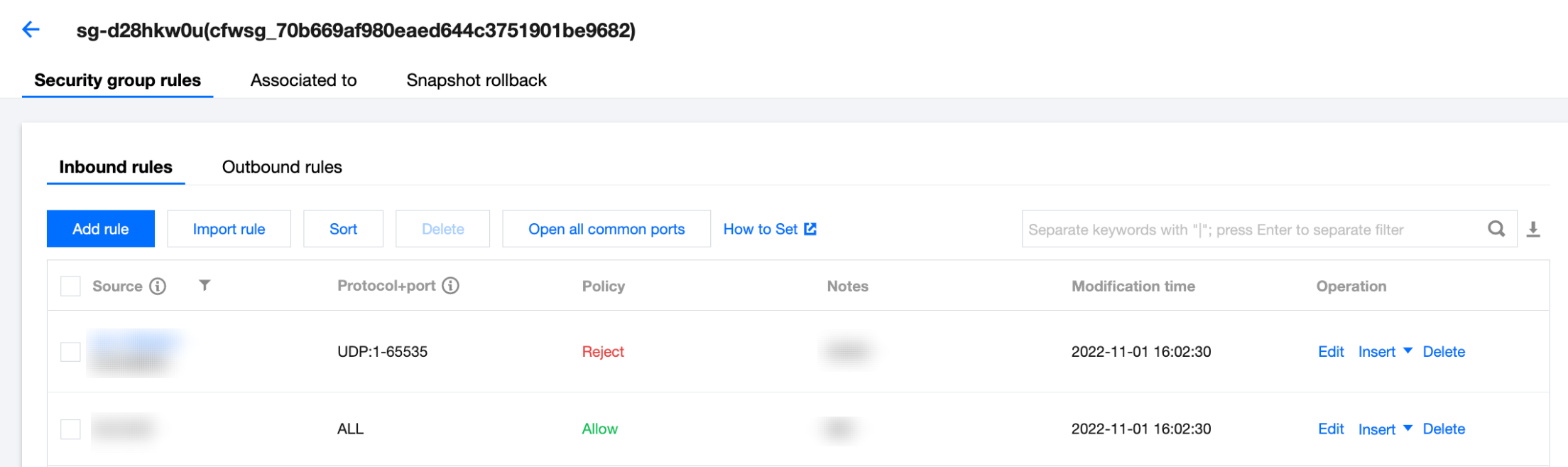
管理规则
企业安全组规则完成设置后,在企业安全组页面可以对规则条目执行编辑、插入、删除操作、快速排序等操作。
编辑规则
停用规则
插入规则
删除规则
快速排序
规则在列表中的顺序,决定了执行的优先级。
1. 在 企业安全组页面,单击快速排序,选择所需规则,点击鼠标左键拖拽至合适的位置。
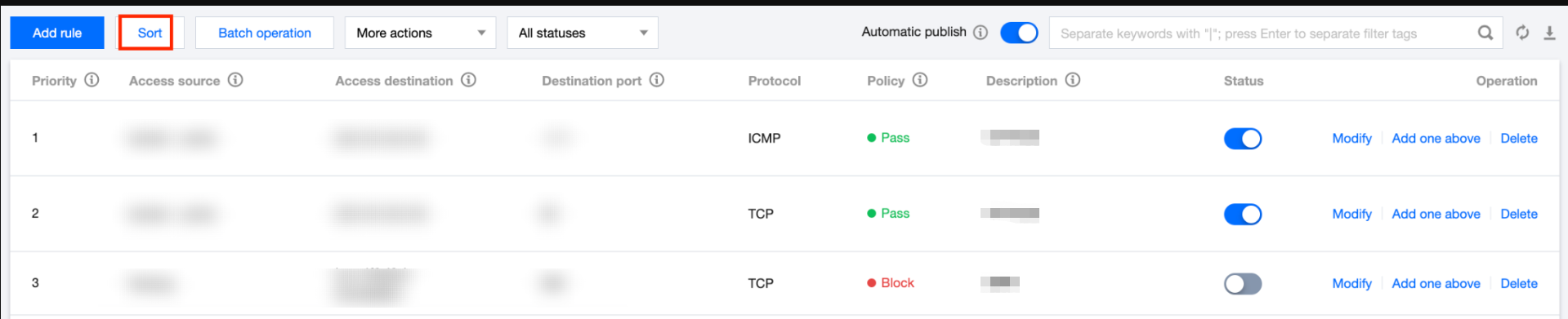
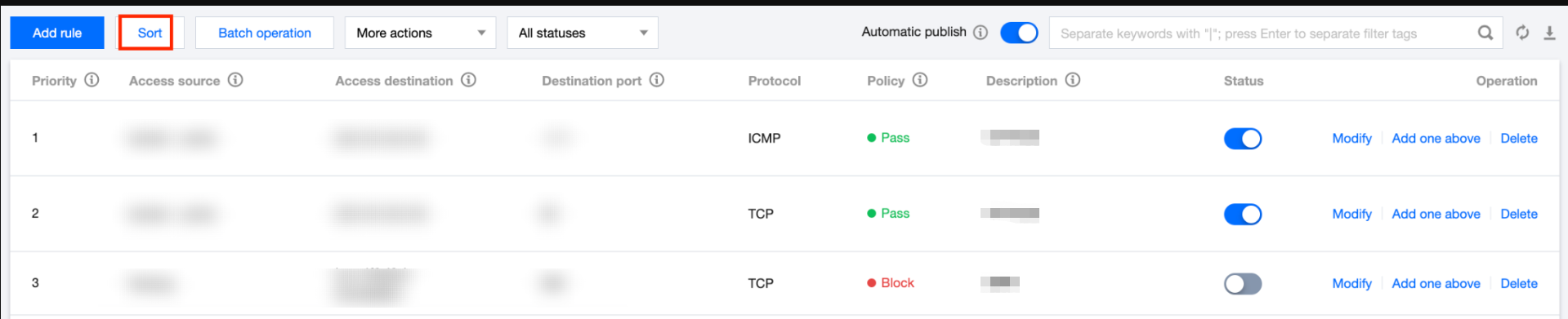
2. 调整完成后,单击保存,调整后的优先级即可生效,企业安全组会自动将新的规则优先级下发到实例。
导出规则
1. 在 企业安全组页面,单击规则列表右上方的
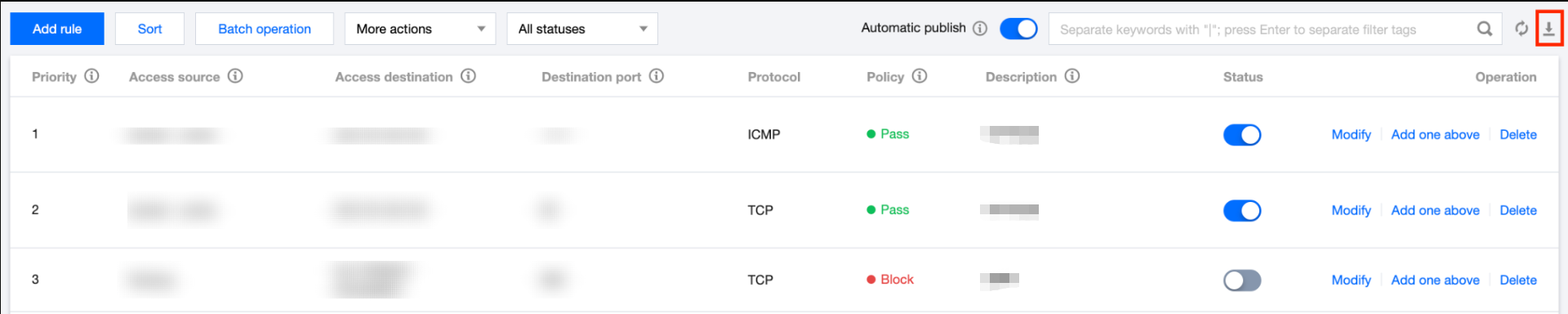

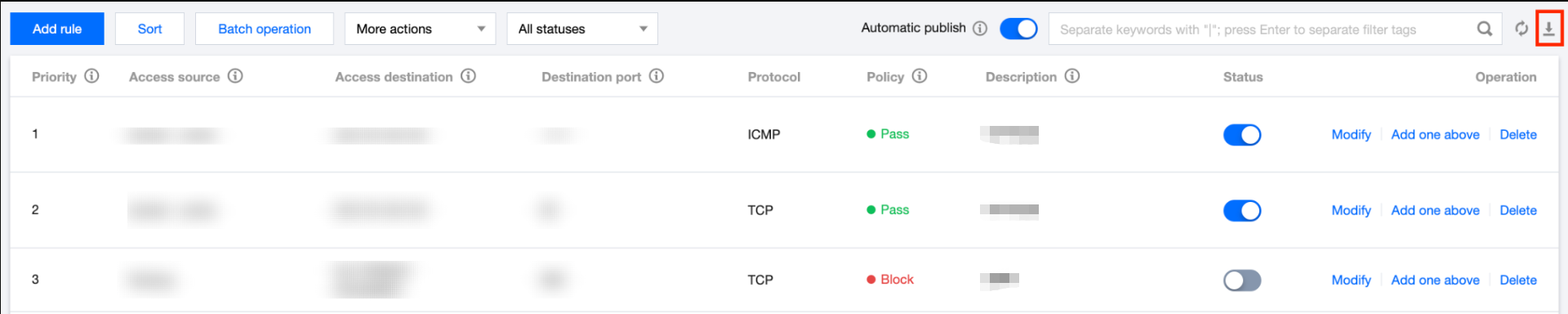
2. 在自定义列表导出窗口中,选择忽略检索条件全量导出或基于检索条件导出,单击导出,即可导出规则。
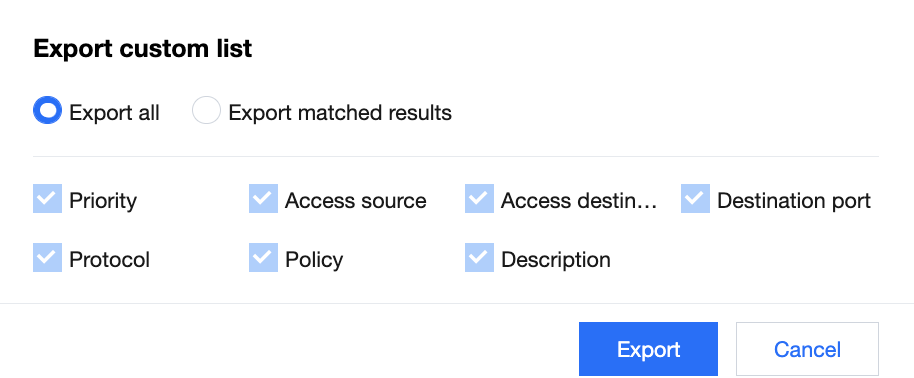
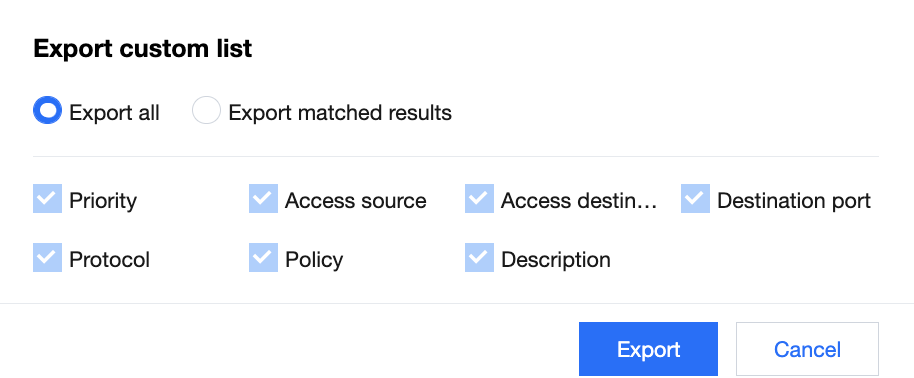





 是
是
 否
否
本页内容是否解决了您的问题?